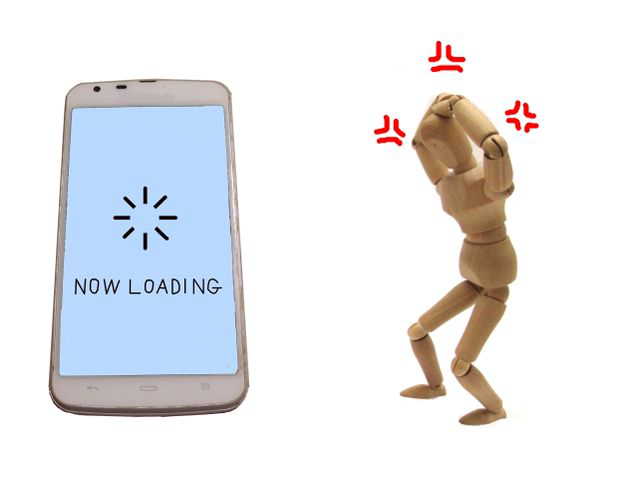
こんにちは!ひさこです。
昨夜突然スマホがつながらない事態勃発!
Wi-Fiは使える!
でも、LTEが使えない!
一体なぜ?
ぶっ壊れた?
買い替えなきゃいけない?
いくつか試した結果、接続できました。
わたしみたいなアラフォー主婦でも解決できた方法をお話しします。
IPhoneやAndroidが4G/5G接続できない方の参考になれば!
※下記対処法で原因の切り分けと対処は出来るかと思いますが、必ず解決するとは限りません。予めご了承ください。別の方法で解決したよ!という方は情報をいただけると助かります。
原因
考えられる原因は3つありました。
- むかついてスマホをポンと投げた(理由は聞かないで^^;)
- アプリをいくつか消した(容量確保のため)
- システムアップデートをした(通知がきたので)
1が原因だとしたら、物理的に破損してることになります。
2が原因だとしたら、何らかのファイルが足りない可能性があります。
3が原因だとしたら、設定が変わってしまった可能性があります。
で、これらの原因を順につぶすことに!
※電波やアンテナ問題はいつも繋がる場所なので除外しています。
5つの対処法
物理面→ソフト面の順に対処しました。
※SIMカードの抜き差しは細かい作業なので、最後にやってもOKです。
1.IC(SIM)カード
本体に差し込まれているIC(SIM)カードを確認します。
電源を終了して、本体裏orサイドにささっているICカードを抜いてもう1度さし直してみました。
何度かやったけど接続できない(涙)
通話はできたのでICカードが原因ではないと一旦判断することに。
2.Wi-Fi
Wi-Fiで接続できるか確認しましょう。
使えなければスマホの破損が考えられますからね。
下記マークをタップして[設定]を開きます。
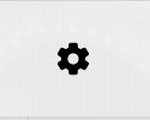
iPhoneは以下のマークから。

「ネットワークとインターネット」をタップ。
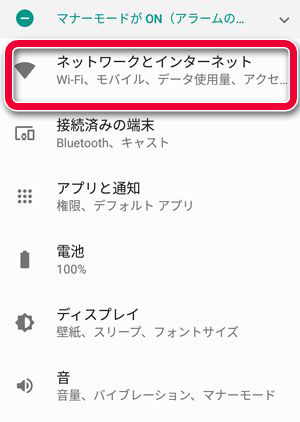
以下のようにWi-Fiが有効になっているか確認します。
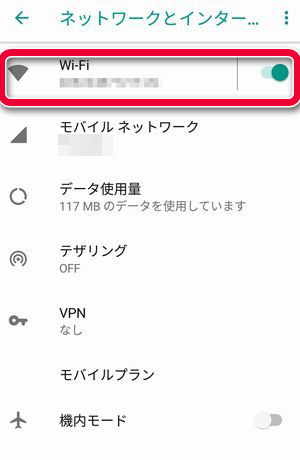
GoogleやYahoo、Safariでいくつかページを開いたらWi-Fi接続はOKです。(スマホ本体の破損ではないと一旦判断できます)
3.機内モード
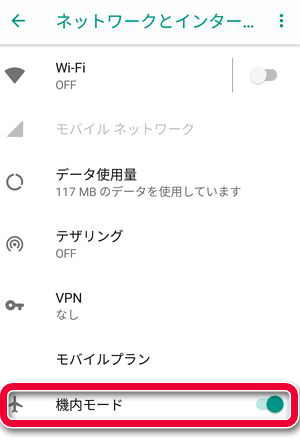
機内モードが有効になっているとデータ通信が無効になるため、機内モードを無効にしなければなりません
[機内モード]をタップして有効→無効に変更します。
![]()
4.モバイルデータ
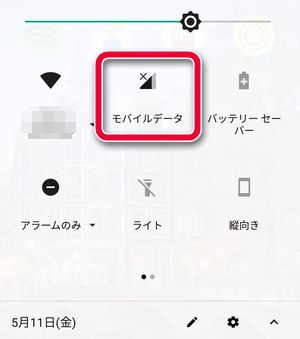
LTE(3G/4G/5G)回線での接続を有効にするには「モバイルネットワーク」(データ通信)の設定が有効になっていなければなりません。
たまに、間違ってタップして無効になったりもするので確認してみましょう。
有効なら下記のようになっています↓↓
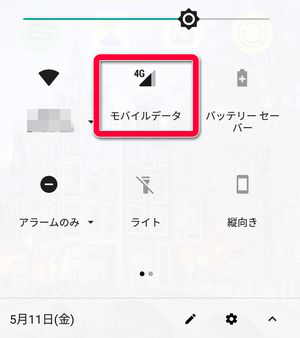
※モバイルデータONにしているのに繋がらない(遅い)場合は、契約しているデータ通信容量超過の可能性があるため、通信速度が制限(下り128kbps)されているか確認し、必要に応じてチャージします。
5.APN
APNとはアクセスポイントのこと。
通常は自動で設定されているので気にしなくてもOK。
ただし、今回は繋がらないので確認しました。
[設定]画面→[ネットワークとインターネット]→[モバイルネットワーク]→[詳細設定]を開きます。
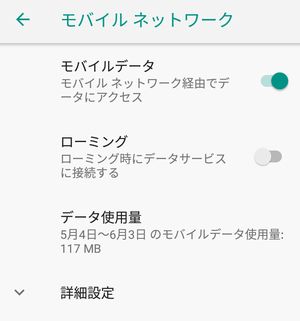
[アクセスポイント名]を開きます。
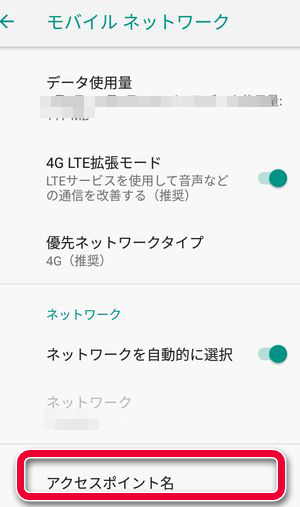
既に1つ以上の設定があります。
ただし、各会社によってAPNの設定は異なるため、会社ごとの設定が必要です。
(例)ワイモバイル
既にあった設定はそのままにして、新規でAPNの設定を作りました。
※すべてのケースに該当するか不明なため、個人の責任でお願いします。心配な方は携帯会社までお問い合わせを!
名前:任意(例:ym)
APN:plus.acs.jp.v6
ユーザー名: ym
パスワード: ym
MCC:440
MNC:20
認証タイプ:CHAP
MMSC:http://mms-s
MMSプロキシー:andmms.plusacs.ne.jp
MMSポート:8080
APNタイプ:default,ia,mms,supl,hipri
※上記以外はデフォルト(規定値)設定
設定が終わったら右上をタップします。
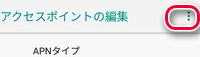
保存画面が出るので[保存]を選択。
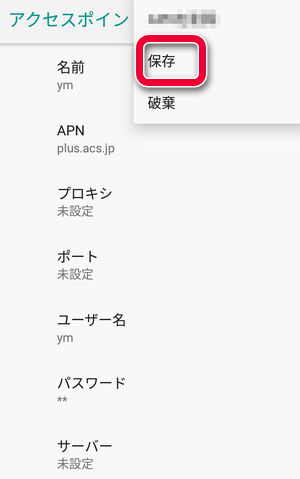
作成したAPNが有効になっていることを確認。
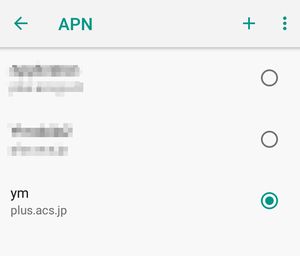
最後にスマホを再起動しました。
※買い替え、機種変更ならネットがお得です^^
結果
なんと!LTE接続復活!!!!!!
よかった~!!!!!
もう最後は半泣き状態でしたから。
突然3Gや4G、5Gでインターネットに接続できなくなったら、今回やったことを試してから修理なり、買い替えなり考えてはいかがでしょうか。
ただし、スマホの設定をいじるのが不安なときは、迷わず携帯会社に助けを求めましょう^^
ひさこも半ばあきらめの境地で試したら直った口です。じゃなけりゃネットで機種変する予定でした(汗)
追記:我が家は家族3人Y!mobileユーザー。月合計1万円以下でおさまっています^^
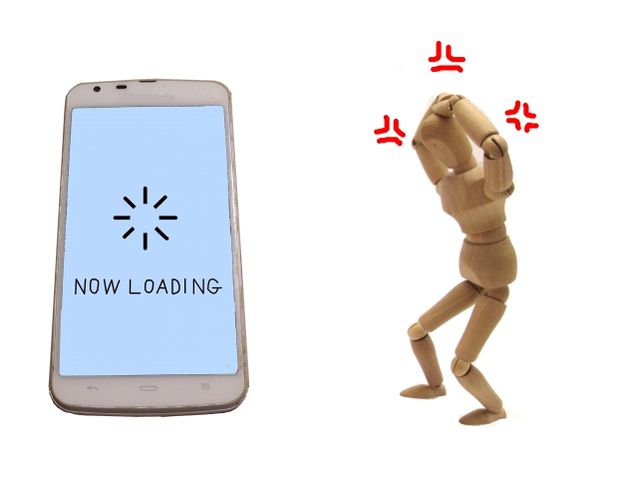


コメント